
Fehlerbehebung: Textnachrichten sind auf Android verschwunden [8 Lösungen]

„Ich nutze T-Mobile und dies ist jetzt das zweite Mal, dass so etwas passiert. Grundsätzlich verschwinden riesige Textblöcke aus einem Gespräch, aber nur zwischen mir und einer anderen Person. Beim letzten Mal sind alle Texte zwischen dem 7. und 15. September einfach verschwunden. Ich habe meinen Cache geleert, ich habe versucht, in den gelöschten Nachrichten zu suchen, und habe sogar Daten gesichert und wiederhergestellt. Es ist, als hätten die Nachrichten überhaupt nicht existiert. Ich würde mich wirklich über jede Hilfe freuen, die ihr mir geben könntet, Danke!"
- Von Reddit
Sind Ihre Textnachrichten plötzlich und ohne Vorwarnung auf Ihrem Android Telefon verschwunden? Du bist nicht allein. Viele Android Benutzer haben berichtet, dass wichtige Textnachrichten – seien es private Chats, geschäftliche Gespräche oder Bestätigungscodes – spurlos verschwunden sind. Dieses Problem kann frustrierend und sogar alarmierend sein, insbesondere wenn diese Nachrichten wichtige Informationen enthalten.
In diesem Artikel erfahren Sie, warum Textnachrichten auf Android verschwunden sind, wie Sie gelöschte oder fehlende Nachrichten wiederherstellen können und vor allem, wie Sie verhindern können, dass dieses Problem erneut auftritt. Ganz gleich, ob es sich um einen Softwarefehler, ein Systemupdate, ein versehentliches Löschen oder einen Synchronisierungsfehler handelt, wir bieten Ihnen praktische Lösungen und Schritt-für-Schritt-Anleitungen.

Wenn Sie diese unangenehme Situation erleben, stellt sich möglicherweise zunächst die Frage: Warum sind alle meine Textnachrichten auf Android verschwunden? Nun, viele Szenarien können zu diesem Ergebnis beitragen, darunter:
Nachdem wir nun einige der häufigsten Gründe untersucht haben, warum Textnachrichten von Ihrem Android Telefon verschwinden können, fragen Sie sich wahrscheinlich: „Wie kann ich verschwundene Textnachrichten wiederherstellen?“ Glücklicherweise gibt es mehrere Methoden, um Ihre verlorenen oder gelöschten Nachrichten wiederherzustellen. Unabhängig davon, ob Sie Ihre Nachrichten gesichert haben oder nicht, sind Sie bei uns genau richtig. Im Folgenden zeigen wir Ihnen Schritt für Schritt, wie Sie Ihre fehlenden Texte am besten wiederfinden.
Alle Android Geräte verfügen über den Google-Dienst. Wenn Sie die Funktion zur automatischen Synchronisierung von Textnachrichten mit Ihrem Google-Konto aktiviert haben, bevor Nachrichten verschwinden, können Sie die fehlenden Textnachrichten schnell aus dem Google-Backup wiederherstellen.
Schritt 1. Öffnen Sie „Einstellungen“ auf Ihrem Android Gerät und scrollen Sie nach unten, um die Option „Sichern und Zurücksetzen“ auszuwählen. Stellen Sie sicher, dass mit Ihrem Gerät dasselbe Google-Konto verknüpft ist.
Schritt 2. Aktivieren Sie die Option „Automatische Wiederherstellung“. Anschließend werden alle Google-Sicherungsdateien, nicht nur Textnachrichten, auf Ihrem Gerät wiederhergestellt.

Wenn Sie zuvor kein Backup der Textnachrichten erstellt haben, können Sie die verschwundenen Textnachrichten auf Android über die professionelle Datenrettungssoftware Coolmuster Lab.Fone for Android wiederherstellen. Diese App kann vorhandene und gelöschte Nachrichten automatisch scannen und auf der Benutzeroberfläche anzeigen, damit Sie sie lesen und wiederherstellen können. Das Einzige, was Sie tun müssen, ist, mehrmals mit der Maus zu klicken.
Hauptmerkmale:
Wie kann ich Textnachrichten wiederherstellen, die ohne Sicherung verschwunden sind?
01 Nachdem Sie die App installiert haben, öffnen Sie sie bitte auf Ihrem Computer und wählen Sie das Modul „ Android Data Recovery“.
02 Verbinden Sie Ihr Gerät über ein USB-Kabel mit dem PC und aktivieren Sie das USB-Debugging auf Ihrem Telefon, wenn Sie dazu aufgefordert werden.

03 Überprüfen Sie das Symbol „Nachrichten“ in der Menüleiste und klicken Sie dann auf die Option „Weiter“, um den Scan zu starten. An dieser Stelle können Sie zwischen „Deep Scan“ und „Quick Scan“ wählen. (Hinweis: Wenn Sie die gewünschten Nachrichten nicht finden können, können Sie Ihr Gerät rooten und es erneut versuchen.)

04 Wählen Sie im linken Bereich „Nachrichten“ aus, markieren Sie nach der Vorschau die Nachrichten, die Sie wiederherstellen möchten, und klicken Sie unten rechts auf die Schaltfläche „Wiederherstellen“, um den Wiederherstellungsprozess zu starten.

Videoanleitung
Alternativ können Sie auch Coolmuster Android SMS + Contacts Recovery verwenden, um verlorene Textnachrichten auf Android -Telefonen ohne Backup wiederzufinden. Im Gegensatz zu Lab.Fone für Android vereinfacht dieses Programm die Komplexität und erleichtert Ihnen die Handhabung.
Wie kann ich auf Android verschwundene Textnachrichten wiederherstellen?
01 Laden Sie das Programm herunter und führen Sie es auf Ihrem Computer aus. Anschließend verbinden Sie Ihr Android über ein USB-Kabel mit dem Computer.
02 Klicken Sie nach der Verbindung im linken Fenster auf „Nachrichten“, sehen Sie sich die gewünschten Textnachrichten an, wählen Sie sie aus und tippen Sie unten auf die Schaltfläche „Wiederherstellen“.

Mit den folgenden Tipps können Sie den Fehler „Meine Textnachrichten sind auf meinem Android verschwunden“ beheben.
Durch einen Neustart Ihres Geräts werden die unbekannten Störungen behoben, die die Textnachrichten auf Ihrem Android Gerät vorübergehend verbergen. Sie können die „Power“-Taste gedrückt halten, bis die „Power“-Option auf dem Bildschirm erscheint > auf die „Neustart“-Option klicken > warten, bis der Neustart abgeschlossen ist. Überprüfen Sie als Nächstes, ob die verschwundenen Nachrichten in der Nachrichten-App angezeigt werden.

Das Löschen zwischengespeicherter Daten ist eine schnelle Lösung für viele App-Probleme, einschließlich des gefürchteten Android -Problems „Textnachrichten verschwunden“. Hier sind die Schritte:
Gehen Sie zu den „Einstellungen“ von Android > tippen Sie auf „Apps“ > „Nachrichten“ > wählen Sie „Cache oder Speicher leeren“ (auf einigen Geräten kann es „Daten löschen“ sein) > klicken Sie auf „Cache leeren“ > öffnen Sie die Nachrichten-App, um zu überprüfen, ob die Nachrichten angezeigt werden.

Sie können auch das Beenden der Nachrichten-App erzwingen, um die Meldung „Meine Textnachrichten sind auf meinem Android verschwunden“ zu beheben. Die Schritte sind wie folgt:
Öffnen Sie die „Einstellungen“ von Android > klicken Sie auf „Apps“ oder „Apps & Benachrichtigungen“ > suchen Sie nach „Nachrichten“ > klicken Sie auf die Schaltfläche „Stopp erzwingen“.

Wenn die Nachrichten-App auf Ihrem Gerät eine veraltete Version ausführt, kann es manchmal zu Problemen kommen. In diesem Fall können Sie die Nachrichten-App mit diesen Schritten aktualisieren oder neu installieren.
Aktualisieren Sie die Nachrichten-App
Starten Sie den Google Play Store auf Ihrem Android Gerät > klicken Sie auf das „Menü“-Symbol > „Meine Apps & Spiele“ > „Updates“ > klicken Sie auf die Schaltfläche „Aktualisieren“ neben der Nachrichten-App > tippen Sie auf „Akzeptieren“, um die Allgemeinen Geschäftsbedingungen zu akzeptieren.
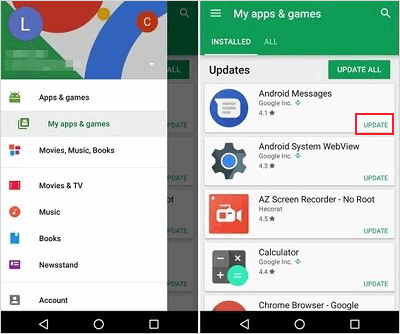
Installieren Sie die Nachrichten-App neu, wenn sie aktuell ist
Öffnen Sie den Google Play Store auf Ihrem Android Telefon > klicken Sie auf das „Menü“-Symbol > wählen Sie „Meine Apps und Spiele“ > wählen Sie „Nachrichten“ > klicken Sie auf „Deinstallieren“. Wenn Sie fertig sind, installieren Sie es erneut auf Ihrem Gerät.
In anderen Fällen kann das Problem „Meine Textnachrichten sind auf meinem Android verschwunden“ auftreten, weil Sie die Funktion „Alte Nachrichten löschen“ aktiviert haben.
Schritt 1. Öffnen Sie die Nachrichten-App auf Ihrem Android Telefon und tippen Sie auf das „Menü“-Symbol in der rechten Ecke.
Schritt 2. Klicken Sie anschließend auf „Einstellungen“ > wählen Sie „Weitere Einstellungen“ > deaktivieren Sie die Option „Alte Nachrichten löschen“ und legen Sie die Optionen „Limit für Textnachrichten“ und „Limit für Multimedia-Nachrichten“ nicht fest.
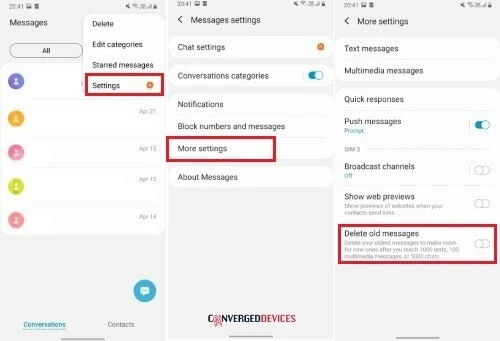
Wenn das Problem weiterhin besteht, können Sie versuchen, zu einer anderen Nachrichten-App zu wechseln, um die Nachrichten zu lesen.
Öffnen Sie auf Ihrem Android Telefon den Google Play Store > deinstallieren Sie die Nachrichten-App > suchen Sie nach anderen Nachrichten-Apps und klicken Sie neben der gewünschten auf „Herunterladen“, um sie zu installieren > starten Sie die neue Nachrichten-App, um zu überprüfen, ob alle Textnachrichten dort angezeigt werden.
Die neueste Version des Android -Betriebssystems behebt die Fehler und verbessert die Systemleistung. Sie können die folgenden Schritte ausführen, um das Android Betriebssystem auf die neueste Version zu aktualisieren.
Schritt 1. Klicken Sie bei Android auf „Einstellungen“ > „Über das Telefon“ > „Software-Update“ > tippen Sie auf „Nach Updates suchen“.

Schritt 2. Wenn es eine neue Version gibt, klicken Sie auf „Installieren“ und warten Sie, bis der Aktualisierungsvorgang abgeschlossen ist. Starten Sie anschließend Ihr Gerät neu und überprüfen Sie in der Nachrichten-App, ob alle Nachrichten vorhanden sind.
Wenn alle Tricks zur Fehlerbehebung nicht funktionieren, können Sie das Feedback an den Nachrichtenentwickler senden.
Öffnen Sie die „Nachrichten“-App > klicken Sie auf die drei Punkte in der oberen rechten Ecke > wählen Sie „Hilfe und Feedback“ > klicken Sie auf „Feedback senden“ > geben Sie Ihr Feedback in das leere Feld ein > tippen Sie auf die Schaltfläche „Senden“.
Dieser Beitrag bietet Ihnen eine vollständige Anleitung zur Lösung des Problems „Verschwinden von Textnachrichten auf Android “. Egal, ob Sie das Problem beheben oder die fehlenden Textnachrichten auf einem Android Gerät wiederherstellen möchten, Sie werden mindestens eine praktische Lösung finden. Unter den vielen oben genannten Methoden empfehlen wir Ihnen, Coolmuster Lab.Fone for Android auszuprobieren, das einfach und sicher zu verwenden ist und eine hohe Erfolgsquote bei der Wiederherstellung von SMS ohne Backup aufweist.
Wenn Sie eine kompakte und unkomplizierte App bevorzugen, können Sie auch Coolmuster Android SMS + Contacts Recovery ausprobieren, die vereinfachte Version der ersteren. Es stellt auch gelöschte SMS in wenigen Sekunden wieder her und ist einen Versuch wert.
Verwandte Artikel:
Wie kann man Textnachrichten von einem verschwundenen Android Gerät reparieren?
So rufen Sie gelöschte Textnachrichten auf Android ab (5 vorgestellte Methoden)
So rufen Sie alte Textnachrichten von einem alten Telefon mit/ohne Backup ab [ Android & iPhone]

 Android-Wiederherstellung
Android-Wiederherstellung
 Fehlerbehebung: Textnachrichten sind auf Android verschwunden [8 Lösungen]
Fehlerbehebung: Textnachrichten sind auf Android verschwunden [8 Lösungen]





